3.4 Ajout d'un ensemble à un groupe
Vous pouvez ajouter l'ensemble à un groupe d'ensembles qui existe déjà ou créer un nouveau groupe d'ensembles dans le cadre du processus d'assignation. L'ensemble hérite des assignations et des planifications du groupe, ce qui signifie que vous gagnez du temps en gérant un groupe d'ensembles plutôt que de gérer individuellement chaque ensemble. L'ajout d'un ensemble à un groupe est différent de l'assignation d'un ensemble à un groupe (d'utilisateurs ou de périphériques). Pour plus d'informations sur l'assignation d'ensembles à des périphériques, reportez-vous à la section Assignation d'ensembles existants à des périphériques et sur l'assignation d'ensembles à des utilisateurs, à la section Assignation d'ensembles existants à des utilisateurs.
-
Dans le Centre de contrôle ZENworks, cliquez sur l'onglet .
-
Dans la liste , cochez la case en regard des ensembles.
-
Cliquez sur > .
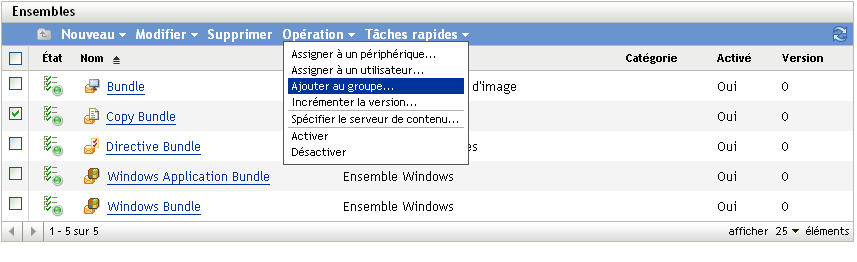
-
Sélectionnez si le groupe auquel vous voulez ajouter les objets existe déjà.
ou
Sélectionnez si vous devez créer un nouveau groupe pour les objets sélectionnés.
-
(Conditionnel) Si vous avez sélectionné à l'Étape 4, cliquez sur pour afficher la page Cibles.
La page Cibles permet de sélectionner les groupes auxquels vous voulez ajouter les objets (utilisateurs, périphériques, ensembles, stratégies).
-
Cliquez sur pour afficher la boîte de dialogue Sélectionner des groupes.
-
Recherchez et sélectionnez les groupes auxquels vous souhaitez ajouter les objets. Pour ce faire :
-
Cliquez sur
 en regard d'un dossier pour naviguer dans les dossiers jusqu'à ce que vous trouviez le groupe que vous voulez sélectionner.
en regard d'un dossier pour naviguer dans les dossiers jusqu'à ce que vous trouviez le groupe que vous voulez sélectionner.
Si vous connaissez le nom du groupe que vous recherchez, vous pouvez également utiliser la zone pour le rechercher.
-
Cliquez sur le lien souligné de la colonne pour sélectionner le groupe et afficher son nom dans la liste Sélectionné.
-
Répétez l'Étape 5.b.a et l'Étape 5.b.b pour ajouter des groupes à la liste .
-
Lorsque vous avez terminé de sélectionner des groupes, cliquez sur .
-
-
-
(Conditionnel) Si vous avez sélectionné à l'Étape 4, cliquez sur pour afficher la page Informations de base, puis renseignez les champs :
Nom : entrez le nom du groupe. Le nom du groupe ne doit être utilisé par aucun autre objet (groupe, dossier, périphérique, utilisateur, ensemble, stratégie, etc.) du même dossier ; de plus, il doit respecter les conventions d'assignation de nom de l'objet ZENworks.
Pour obtenir plus d'informations sur les conventions de dénomination, reportez-vous à la section
Conventions d'assignation de nom dans le Centre de contrôle ZENworks
du manuel Référence d'administration du système ZENworks 10 Configuration Management.Dossier : par défaut, le groupe est créé dans le dossier actuel. Si vous souhaitez créer le groupe dans un autre dossier, recherchez-le et sélectionnez-le.
Description : fournissez une brève description de l'objectif ou du contenu du groupe.
-
Cliquez sur pour afficher la page Résumé, relisez les informations et, si nécessaire, utilisez le bouton pour apporter des modifications aux informations.
-
Cliquez sur pour ajouter les objets sélectionnés au groupe.